Иногда нам может понадобиться экспортировать изображения из файла PDF, чтобы мы могли использовать его в других работах, таких как как публикация в социальных сетях, загрузка изображения в Интернете или размещение в своем статусе. В этом случае вам придется искать способ экспорта PDF в изображение с высоким разрешением, которое не разочарует ни ваших зрителей, ни читателей. К счастью, в этом руководстве мы сосредоточимся на двух способах экспорта PDF в виде изображения с помощью Wondershare PDFelement - Редактор PDF-файлов.

![]() Работает на основе ИИ
Работает на основе ИИ
Способ 1: как экспортировать изображения из PDF
PDFelement предлагает прямой способ экспорта PDF в изображение с помощью параметра извлечения изображения. Не говоря слишком много, давайте посмотрим, как извлечь изображения из PDF с помощью PDFelement. Этот способ идеален, если вы хотите извлечь одно изображение.
Шаг 1. Войдите в режим редактирования
Нажмите "Открыть файлы" в главном окне, выберите файл PDF и откройте его в приложении. Открыв файл PDF, щелкните меню "Редактировать", чтобы активировать "Режим редактирования" под ним.
Шаг 2. Экспорт изображений из PDF
Режим редактирования сделает PDF-файл редактируемым. Теперь наведите курсор на изображение, которое вы хотите извлечь, и щелкните его правой кнопкой мыши. Появится раскрывающееся меню, прокрутите его и нажмите "Извлечь изображение".
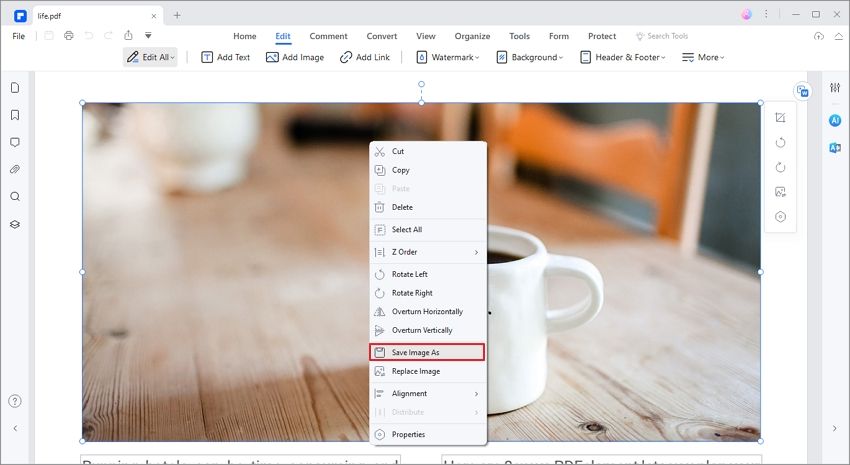
Шаг 3. Сохраните экспортированное изображение
Далее вам нужно сохранить изображение, которое вы хотите экспортировать. В окне "Сохранить как" перейдите к "Имя файла" и назовите свое изображение. После этого нажмите "Сохранить как тип" и выберите выходной формат, например "Файлы изображений (*.JPEG) или Файлы изображений (*.PNG). Наконец, нажмите "Сохранить", и PDFelement экспортирует изображение из PDF в ваш компьютер.
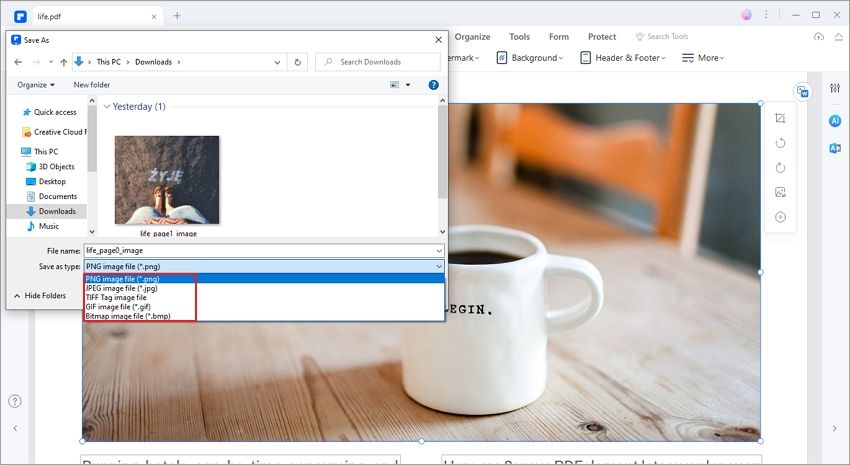

![]() Работает на основе ИИ
Работает на основе ИИ
Способ 2: как экспортировать изображения из PDF
Второй способ экспорта PDF в изображение с помощью PDFelement позволяет извлечь все изображения из файла PDF. Следуйте этому руководству и узнайте, как легко экспортировать все изображения в PDF.
Шаг 1. Нажмите "В изображение"
Открыв файл PDF, нажмите кнопку "Преобразовать". В параметрах вывода выберите формат "В изображение" и перейдите к следующему шагу.

Шаг 2. Нажмите "Настройки"
Далее вам нужно определить параметры вывода. Нажмите "Преобразовать настройки", чтобы изменить настройки.
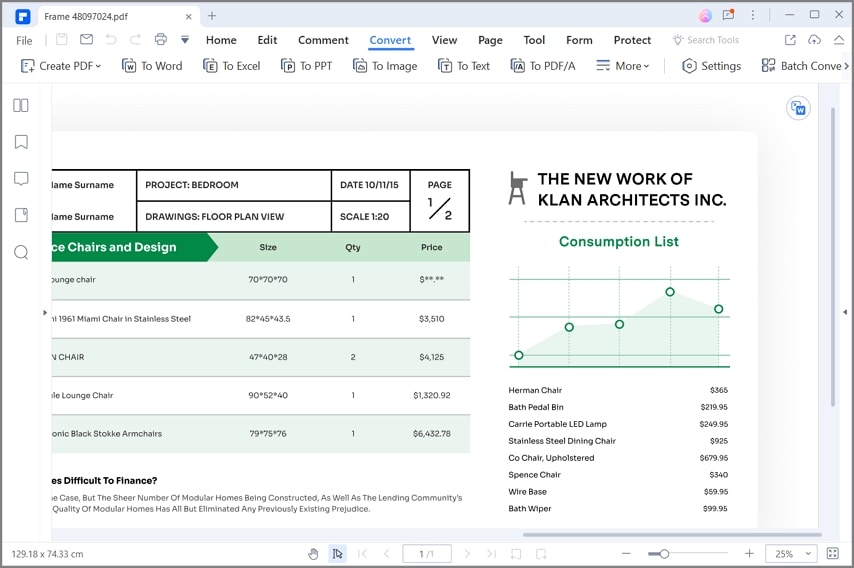
Шаг 3. Выберите "Извлечь все изображения в PDF"
В появившемся меню настроек изображения выберите "Извлечь все изображения в PDF". Эта опция позволит вам извлекать изображения в пакетном режиме. После этого нажмите кнопку "Применить", чтобы сохранить настройки изображения.
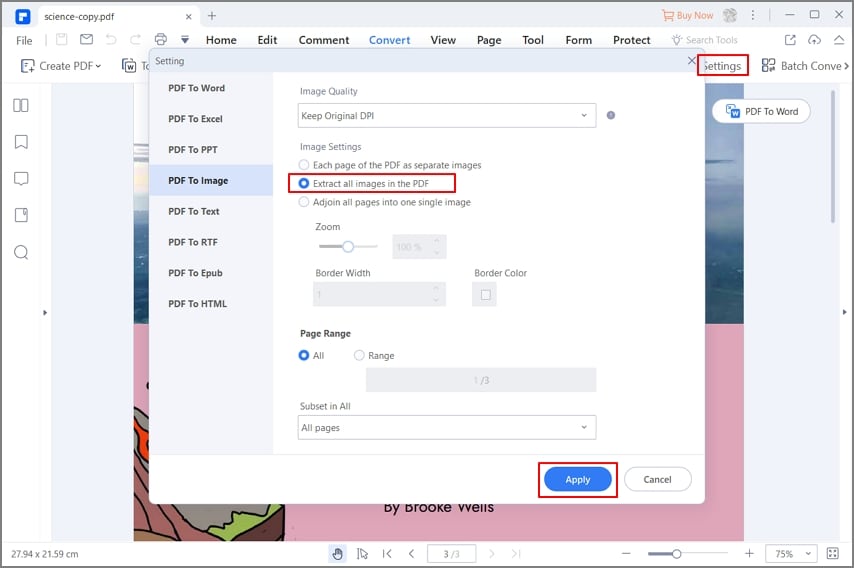
Шаг 4. Экспорт изображений из PDF
Теперь вы можете экспортировать изображения из PDF, нажав кнопку "Сохранить". Помните, что вы можете выбрать тип формата изображения под кнопкой "Сохранить как тип". Программа должна иметь возможность экспортировать изображения из PDF в высоком разрешении на ваш компьютер.


![]() Работает на основе ИИ
Работает на основе ИИ
PDFelement – это программа для работы с файлами PDF, которая позволяет с легкостью управлять файлами PDF. Как вы видели, одним из способов управления файлами PDF является извлечение изображений из файла PDF. Вы также можете быстрее извлекать объекты, ссылки, тексты и данные из форм PDF по сравнению с другими инструментами PDF. Прелесть этого экстрактора изображений в том, что он позволяет добавлять новые изображения, удалять и заменять изображения в файле PDF. Он имеет простой и понятный пользовательский интерфейс, который позволяет вам выполнять свои процессы быстрее и эффективнее, тем самым повышая вашу производительность.
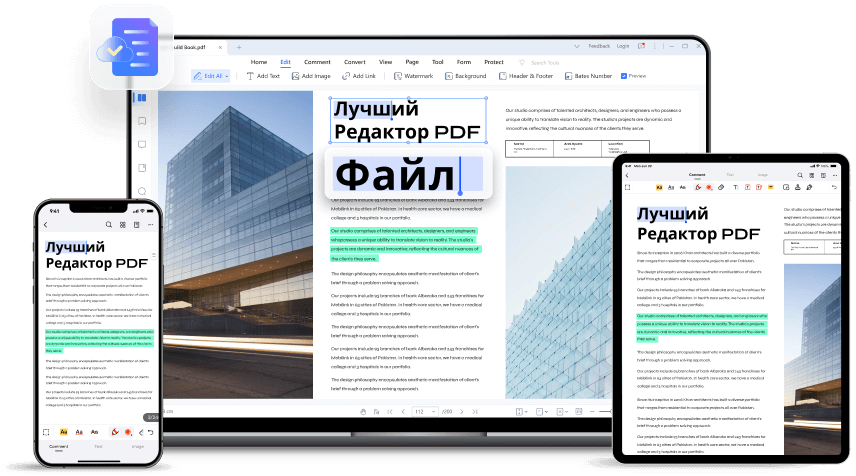
С помощью PDFelement вы можете загрузить бесплатную пробную версию или приобрести ее напрямую и пользоваться следующими функциями.
· Редактирует текст PDF-файлов, изображения, объекты, ссылки, фон и добавляет водяные знаки.
· Создает интерактивные формы PDF, редактирует формы PDF и заполняет формы PDF.
· Создавайте формы PDF из файлов других форматов, включая снимки окон и снимков экрана.
· Преобразует PDF-файлы в редактируемые форматы файлов, такие как обычный текст, HTML, EPUB, Word, PowerPoint, Excel и изображения.
· Имеет PDF OCR, который сканирует файлы на основе изображений, чтобы сделать их редактируемыми и доступными для поиска.
· Можно добавлять к файлам PDF текстовые пометки, комментарии, рисунки и штампы.
· Шифрует PDF-файлы с разрешениями и надежными паролями, а также редактирует тексты.
· Легко объединяйте PDF-файлы в один файл.
· Вы можете использовать его для печати PDF-файлов.
· Отправляет PDF-файлы напрямую через электронную почту, Google Диск, Evernote и Dropbox.
· Персонализирует PDF-файлы с помощью цифровых подписей и водяных знаков.
· Совместимо с Windows Vista, 7, 8, 8.1 и Windows 11.


![]() Работает на основе ИИ
Работает на основе ИИ


